Win10系统自带文件粉碎技巧运用图文详细教程(图文)
随着电脑硬件和软件的不断升级,微软的Windows也在不断升级,从架构的16位、16+32位混合版(Windows9x)、32位再到64位, 系统版本从最初的Windows 1.0 到大家熟知的Windows 95、Windows 98、Windows ME、Windows 2000、Windows 2003、Windows XP、Windows Vista、Windows 7、Windows 8、Windows 8.1、Windows 10 和 Windows Server服务器企业级操作系统,不断持续更新,微软一直在致力于Windows操作系统的开发和完善。现在最新的正式版本是Windows 10。
在删除文件时,Win10系统用户一般都选择点击鼠标右键的删除键,不过,这样删除只是把文件放在回收站中,并没有彻底删除。那么,如何彻底删除文件呢?彻底删除文件的方法有很多,比如,下载第三方软件来粉碎文件,其实,不用怎么麻烦,我们可以使用系统自带的文件粉碎功能来粉碎文件。现在,小编就来教大家Win10系统自带文件粉碎功能使用教程。
使用方法:
1、在开始菜单或任务栏搜索框中输入CMD,在搜索结果中找到命令提示符,右键单击,选择以管理员身份运行。
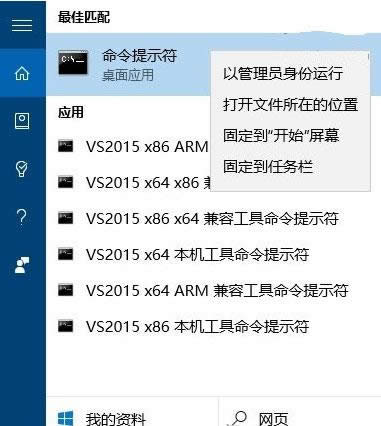
2、在命令提示符中输入cipher /w:C命令,回车运行:
3、最后的字母“C”代表分区盘符,根据需要修改即可。之后只需要耐心等待,如下图所示:
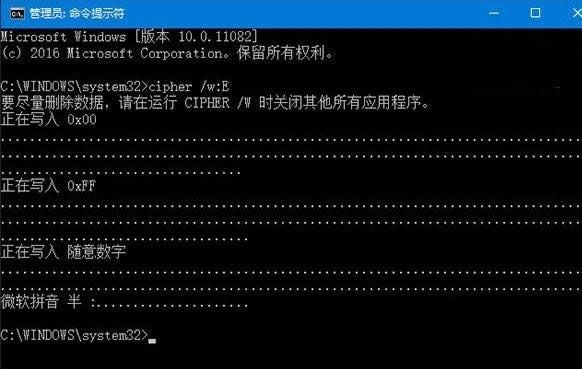
补充说明:为擦除数据,该工具会依次执行三个任务:首先,用0x00覆盖剩余空间,然后用数据0xFF覆盖剩余空间,最后再使用随机数据进行擦写。完成整个过程需要一些时间,取决于硬盘剩余空间大小。
通过以上操作我们就可以粉碎文件了,有这方面需要的用户可以参考本文方法来删除文件,如果大家还有其他疑问或者想了解更多有关系统问题欢迎关注小鱼一键重装系统官网。
Microsoft Windows,是美国微软公司研发的一套操作系统,它问世于1985年,起初仅仅是Microsoft-DOS模拟环境,后续的系统版本由于微软不断的更新升级,不但易用,也慢慢的成为家家户户人们最喜爱的操作系统。